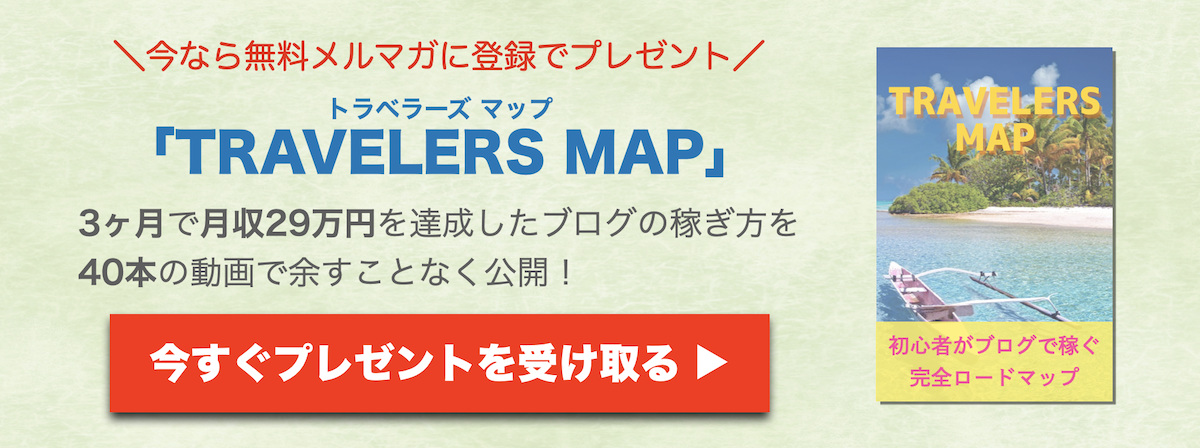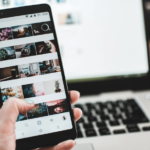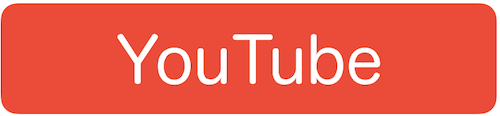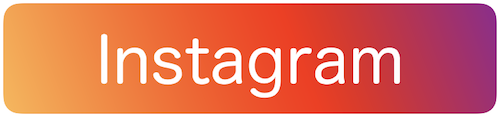もしも良い方法があったら教えて欲しい!
こんなご要望に答えていきます。
- プラグイン「Table of Contents Plus」の導入と設定
- SWELLに「閉じる・開く」の目次を表示させる方法
こんにちは!祐太です。
SWELLを使っていて、「目次が開閉式だったら、もっと便利なのにな」と思われている方もいると思います。
また、いつかSWELLでも、目次に閉じる機能が追加するのを期待している方もいるのではないでしょうか?
実は、「Table of Contents Plus」というプラグインを導入することで、SWELLでも閉じる機能の目次を記事に表示させることができます。
そこで今回の記事では、Table of Contents Plusのプラグインを導入して、SWELLに閉じる機能の目次を表示させる方法をお伝えしていきます。
もし、あなたもSWELLを使っていて、目次に閉じる機能が欲しいということでしたら、この記事を読んで参考にしてみてください。
動画でも解説しているのでどうぞ!
【【SWELLの目次】「閉じる・開く」を表示させる方法】
目次
SWELLの目次に閉じる・開くを表示させる方法
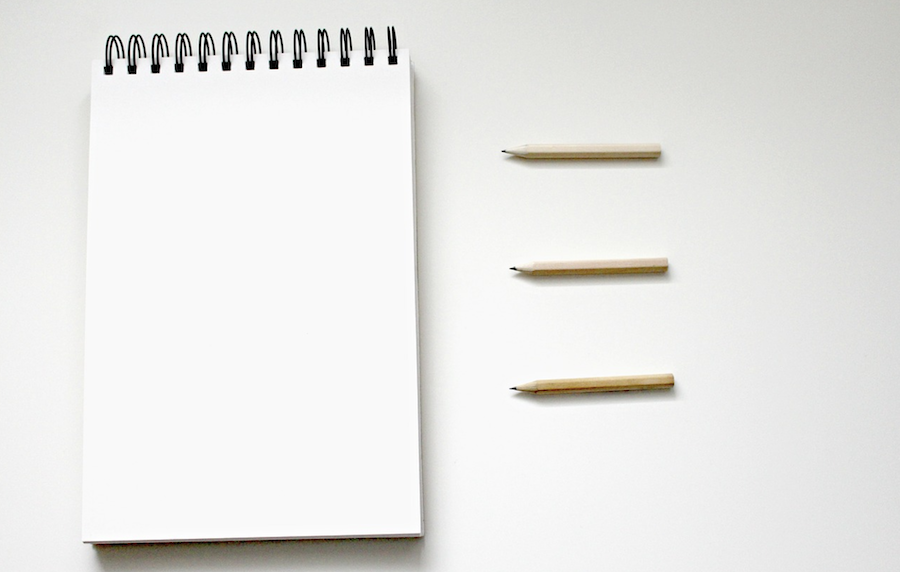
SWELLに閉じる・開くの目次を表示させるために、以下の手順でお伝えしていきます。
- SWELL純正の目次を非表示
- Table of Contents Plusのインストール
- Table of Contents Plusの目次設定
1.SWELL純正の目次を非表示
SWELLでは、デフォルトで目次が表示するように設定されています。
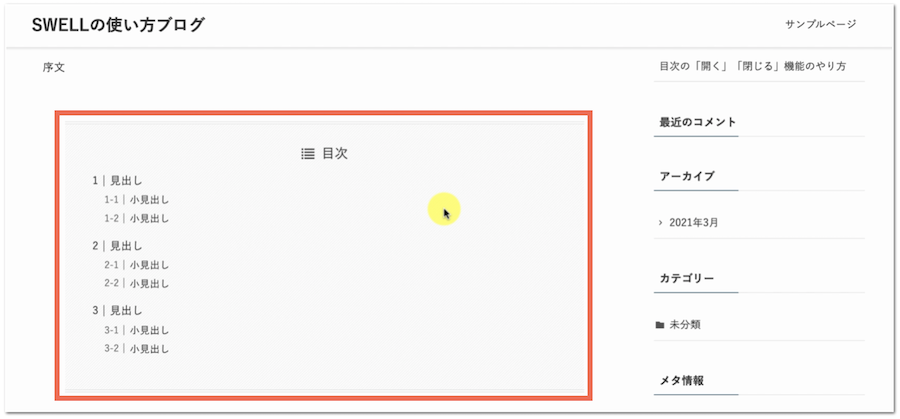
プラグインを導入すると、純正と2つの目次が表示して重複してしまうので、まずは純正の目次を非表示させるところから始めていきます。

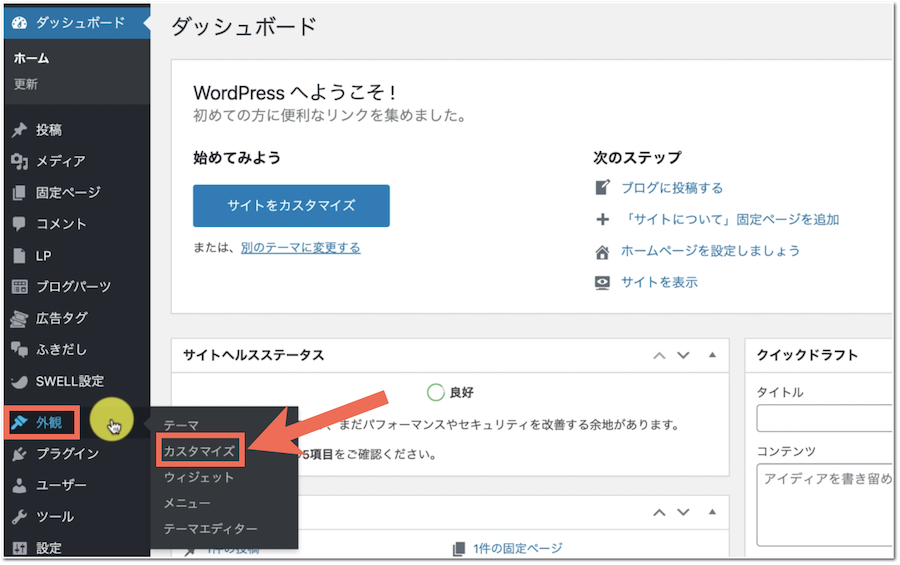
WordPressの管理画面から、『外観→カスタマイズ』と選択してクリックします。
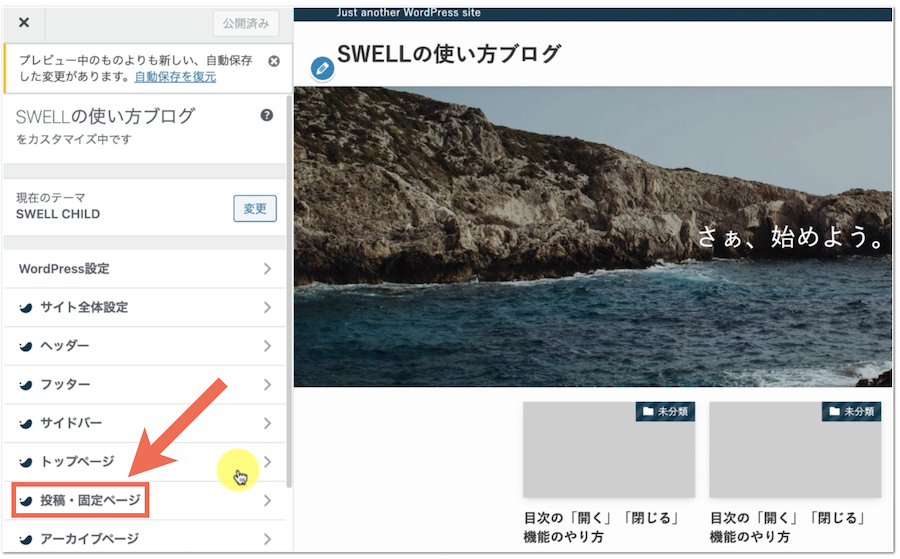
『投稿・固定ページ』を選択します。
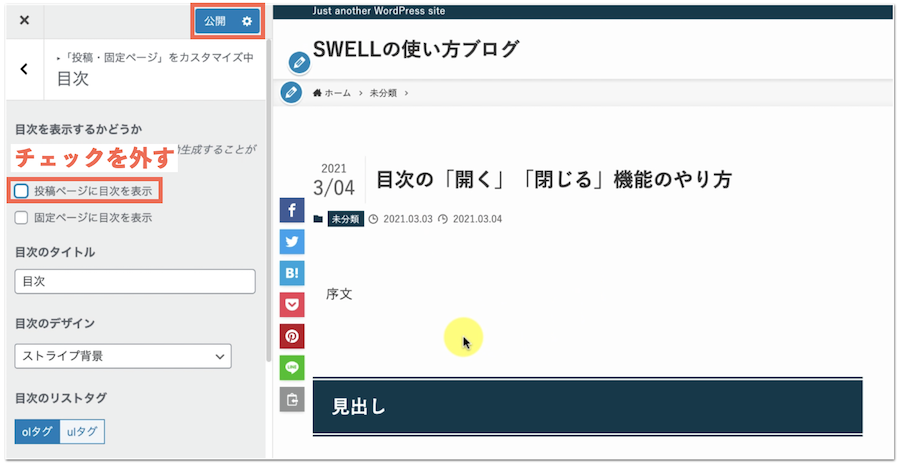
最初、「投稿ページに目次を表示」にチェックマークが入っているので、目次を非表示にするにはチェックを外します。
チェックマークを外したら、最後に『公開』のボタンを押してください。

2.Table of Contents Plusのインストール
「閉じる・開く」の目次を投稿記事に表示させるために、Table of Contents Plusをインストールしていきます。
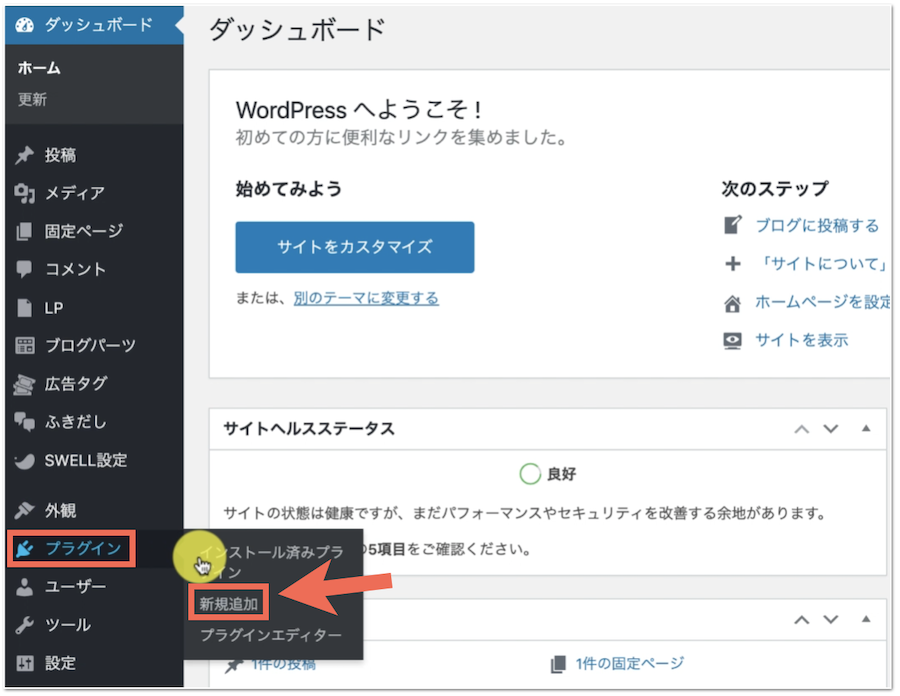
まず、WordPressの管理画面から、『プラグイン→新規追加』の手順でクリックします。
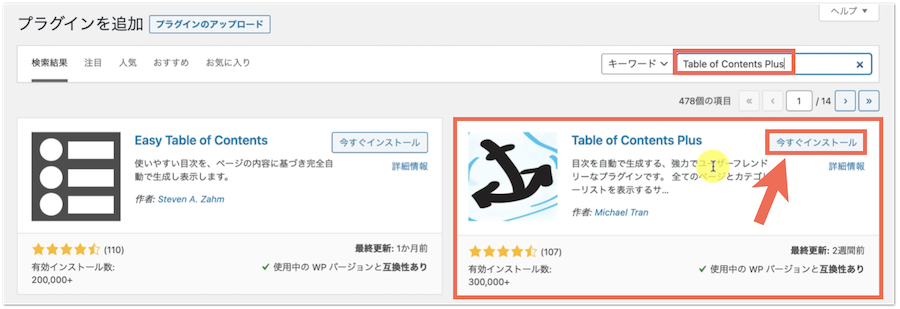
検索窓に『Table of Contents Plus』と入力します。
すると、上の画像と同じプラグインが表示されるので、『今すぐインストール』を押します。
プラグインのインストールが完了したら、『有効化』のボタンが表示されるので押してください。

3.Table of Contents Plusの目次設定
プラグインの導入ができたので、次は目次の設定をしていきます。
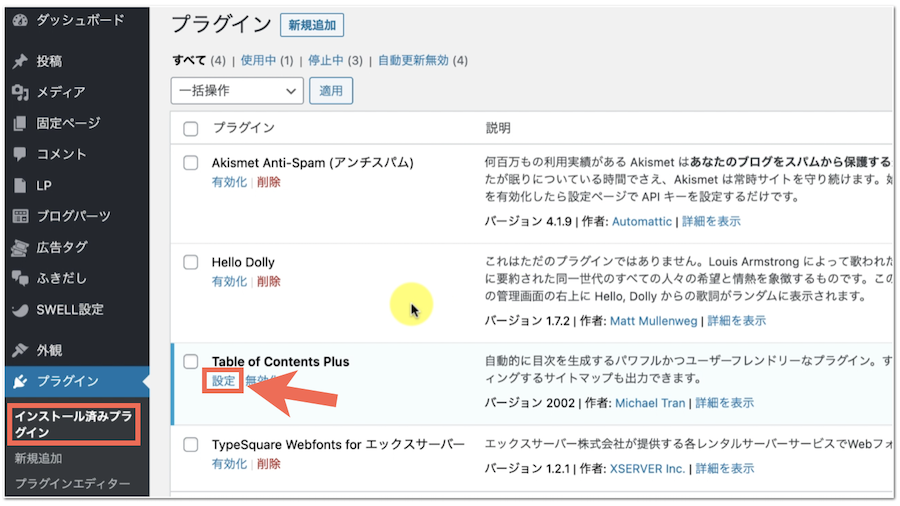
「インストール済みプラグイン」の一覧に、先ほど導入したTable of Contents Plusが表示しているので、『設定』をクリックします。
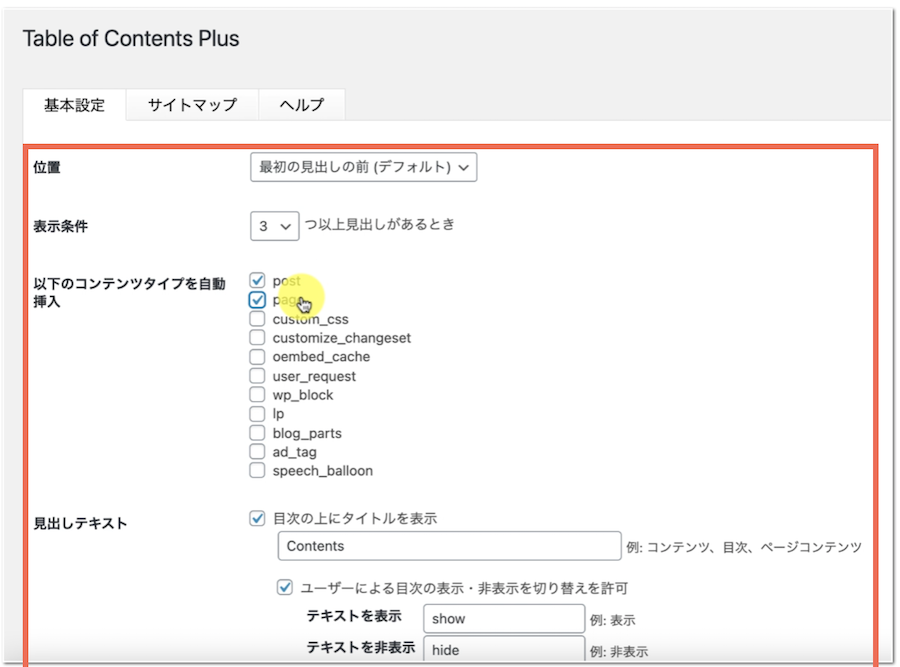
| 項目 | 意味・内容 |
| 位置 | 目次を記事内のどの場所に設置するか設定できます。 デフォルトは「最初の見出しの前」になっています。 |
| 表示条件 | 見出しが何個以上あるときに目次を表示させるか設定できます。 ここでは4→3に変更にしています。 |
| 以下のコンテンツタイプを自動挿入 | どのページに目次を自動表示させるか設定できます。 post:投稿記事、Page:固定ページを指します。 |
| 見出しテキスト | 目次のタイトルを変更できます。 |
| 階層表示 | 目次内の見出しを階層表示させるか設定できます。 |
| 番号振り | 目次内の見出しに番号振りさせるか設定できます。 |
| スムーズ・スクロール効果を有効化 | チェックを入れると、目次をクリックしたときに該当の見出しまでジャンプではなく、スクロールで移動できます。 |
| 外観 | |
| 上級者向け | 細かい設定ができますが、基本的には何も設定しなくてオッケーです。 |
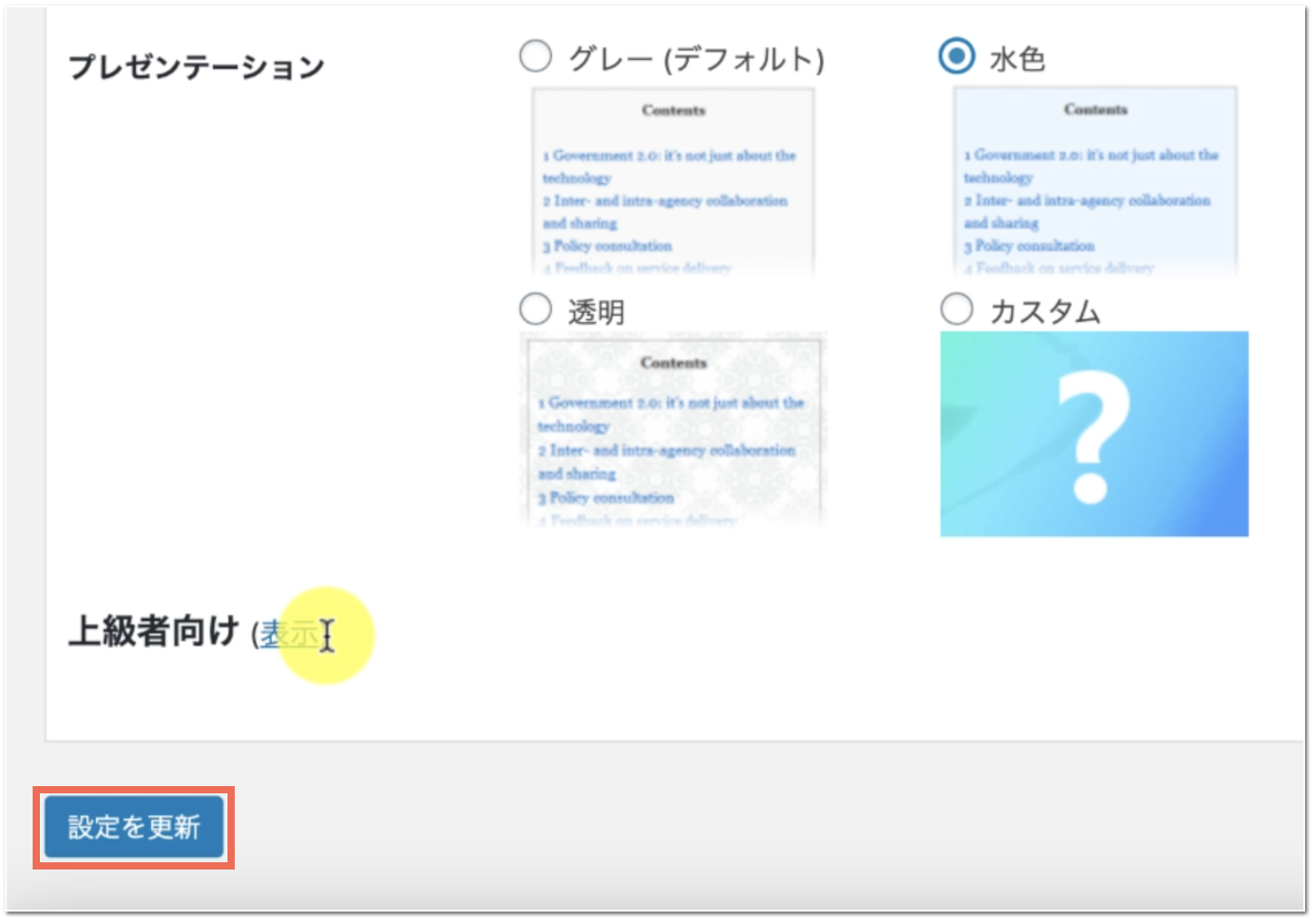
設定を変更したら、『設定を更新』のボタンを押してください。
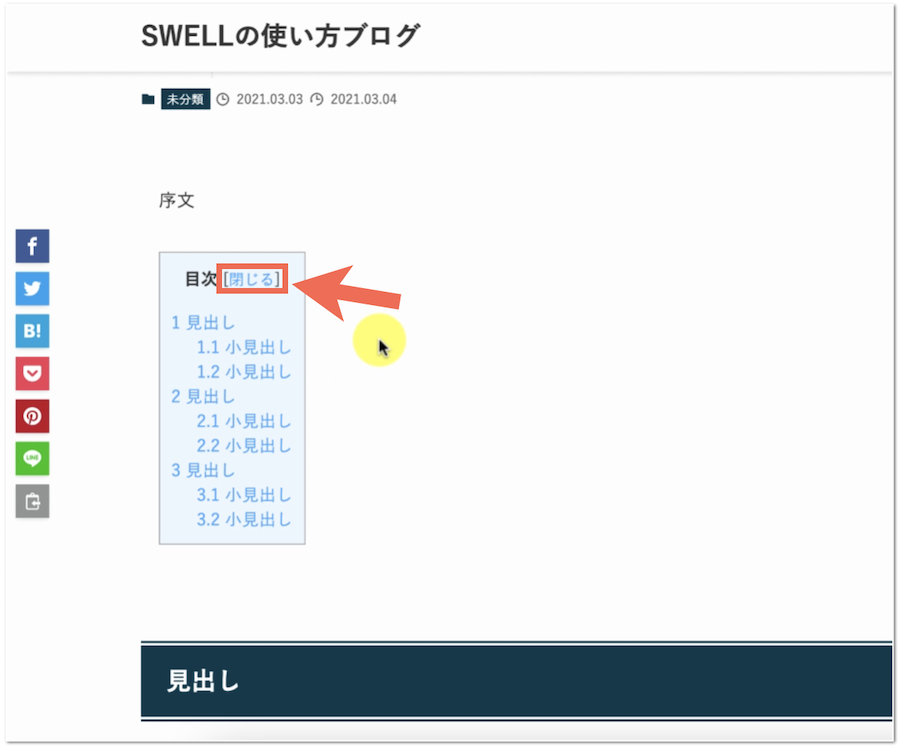
最後にブログの投稿記事に移って、目次に「閉じる・開く」が表示されていることを確認できれば完了です。
まとめ
今回は、Table of Contents Plusのプラグインを導入して、SWELLに閉じる機能の目次を表示させる方法をお伝えさせていただきました。
現時点で、SWELLで標準の目次には開閉機能が実装されていませんが、プラグインを導入することで簡単に「閉じる・開く」の目次を記事内に表示させることができるので参考にいただければと思います。